在当今数字时代,了解计算机配置至关重要。无论是进行故障排除、升级组件还是购买新设备,了解您的系统配置都可以帮助您做出明智的决策。本文将深入探讨如何查找计算机配置,从基本信息到详细的硬件和软件组件。 检查系统信息 打开"控制面板"并转到"系统和安全"。 单击"系统"以查看基本信息,包括操作系统版本、处理器型号和已安装内存。 运行命令"msinfo32"以获取更全面的系统摘要。 查看硬件组件
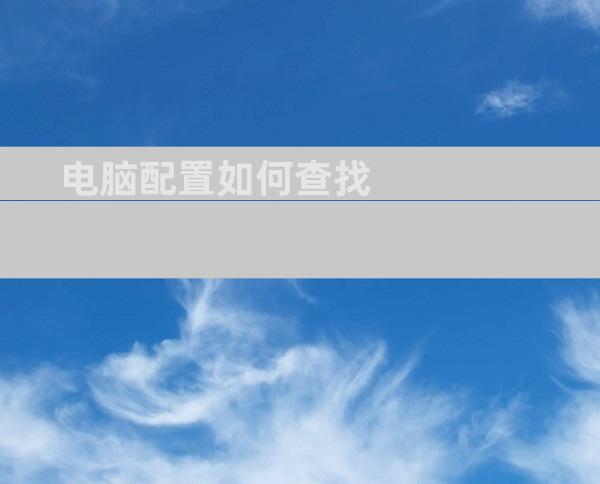
在当今数字时代,了解计算机配置至关重要。无论是进行故障排除、升级组件还是购买新设备,了解您的系统配置都可以帮助您做出明智的决策。本文将深入探讨如何查找计算机配置,从基本信息到详细的硬件和软件组件。
检查系统信息
打开"控制面板"并转到"系统和安全"。
单击"系统"以查看基本信息,包括操作系统版本、处理器型号和已安装内存。
运行命令"msinfo32"以获取更全面的系统摘要。
查看硬件组件
任务管理器:按Ctrl+Shift+Esc打开任务管理器。转到"性能"选项卡以查看CPU、内存、磁盘和网络利用率。 设备管理器:在"设备管理器"中,您可以查看所有已连接到系统的硬件设备,包括显卡、声卡和网络适配器。 第三方软件:如Speccy、CPU-Z等第三方软件可以提供更详细的硬件信息,包括处理器规格、内存时序和主板型号。查找软件信息
控制面板:在"程序和功能"中,您可以查看已安装的软件和程序,以及它们的版本号。 设置应用:在Windows 10/11中,"设置"应用包含"应用和功能"部分,其中列出了所有已安装的软件。 命令提示符:使用命令"wmic softwarelist get name,version"可在命令提示符中获取已安装软件的列表。确定图形卡
设备管理器:在设备管理器中,展开"显示适配器"并查看已安装的图形卡。 GPU-Z:GPU-Z等软件可以提供有关图形卡的详细技术信息,包括型号、时钟速度和显存容量。 DirectX诊断工具:运行命令"dxdiag"以打开DirectX诊断工具。在"显示"选项卡中,您可以查看图形卡的详细信息。检查网络适配器
设备管理器:在设备管理器中,展开"网络适配器"以查看已安装的网卡。 命令提示符:使用命令"ipconfig /all"可在命令提示符中获取有关网络适配器的详细配置信息。 网络诊断工具:在Windows 10/11中,您可以运行"网络疑难解答"工具以自动检测和解决网络问题。查看存储设备
设备管理器:在设备管理器中,展开"磁盘驱动器"以查看已安装的存储设备。 磁盘管理:在"磁盘管理"中,您可以查看已连接硬盘、分区和卷的详细信息。 CrystalDiskInfo:CrystalDiskInfo等软件可以提供有关存储设备的健康状况、温度和性能的详细数据。确定主板
命令提示符:使用命令"wmic baseboard get product,version"可在命令提示符中获取主板的型号和版本。 第三方软件:如CPU-Z、Speccy等软件可以提供有关主板制造商、芯片组和BIOS版本的详细信息。 视觉检查:对于台式机,您可以打开机箱并查看主板上的物理标签。查找 BIOS 设置
重新启动计算机:在引导过程中,观察屏幕提示以了解进入BIOS所需的按键(通常是Del、F2或F10)。 查看 BIOS 设置:BIOS界面因主板制造商而异。导航到各个菜单以查看有关系统组件、引导顺序和超频设置的信息。 退出 BIOS:保存或丢弃所做的更改并退出BIOS。使用系统信息工具
系统信息:运行命令"msinfo32"以打开"系统信息"工具。此工具提供有关系统组件、软件环境和硬件详细信息的综合摘要。 命令提示符:使用"systeminfo"命令可在命令提示符中获取有关系统配置的大量信息。 PowerShell:PowerShell提供了一系列cmdlet,可用于提取系统信息,如"Get-ComputerInfo"和"Get-WmiObject -Class Win32_ComputerSystem"。结论
了解计算机配置是系统管理和故障排除的关键方面。通过使用上述方法,您可以深入了解系统的各个组件,必要时做出明智的升级或更换决定。持续监控您的系统配置可以确保最佳性能、稳定性和安全性,让您充分利用您的计算机。











